Как сбросить айфон
Ваш iPhone X не всегда ведет себя хорошо? Может быть много причин, по которым iPhone X не отвечает, внезапно зависает или отказывается просыпаться — и мы не готовы назвать их все. Тем не менее, мы можем предоставить вам решения для большинства проблем с iPhone X, включая способы принудительной перезагрузки и полной перезагрузки телефона. Спойлер: это сложнее, чем со старыми моделями iPhone.
Но сначала разберемся с определениями:
Принудительный перезапуск или программный сброс используются для отключения питания. По сути, он закрывает только активные приложения, не удаляя данные, хранящиеся на вашем устройстве.
Аппаратный сброс или общий сброс возвращает устройство к заводским настройкам. Другими словами, это полное восстановление вашего устройства, при котором очищается оперативная память.
Прежде чем ремонтировать iPhone X, убедитесь, что вы понимаете разницу между ними. Если вы решите выполнить полную перезагрузку iPhone, вам понадобится надежный инструмент резервного копирования iOS, чтобы сохранить данные, хранящиеся на вашем устройстве, в безопасности.
✕
Как принудительно перезагрузить iPhone X
Apple немного усложнила перезагрузку с выпуском iPhone X. На старых iPhone вы можете просто удерживать боковую кнопку (ранее известную как кнопка «Режим сна/Пробуждение») и сразу же увидеть ползунок выключения на экране. В iPhone X у этой волшебной кнопки другая роль — она используется для активации Siri, Apple Pay и функции экстренного вызова. Так что вам придется пойти с более сложной альтернативой перезапуска.
Если ваш iPhone X реагирует, вы можете отключить его с помощью программного метода:
- Перейдите в «Настройки» > «Основные».
- Прокрутите вниз и нажмите «Завершить работу» — она находится в самом низу.
- Как только вы увидите ползунок, проведите по нему, чтобы выключить iPhone.
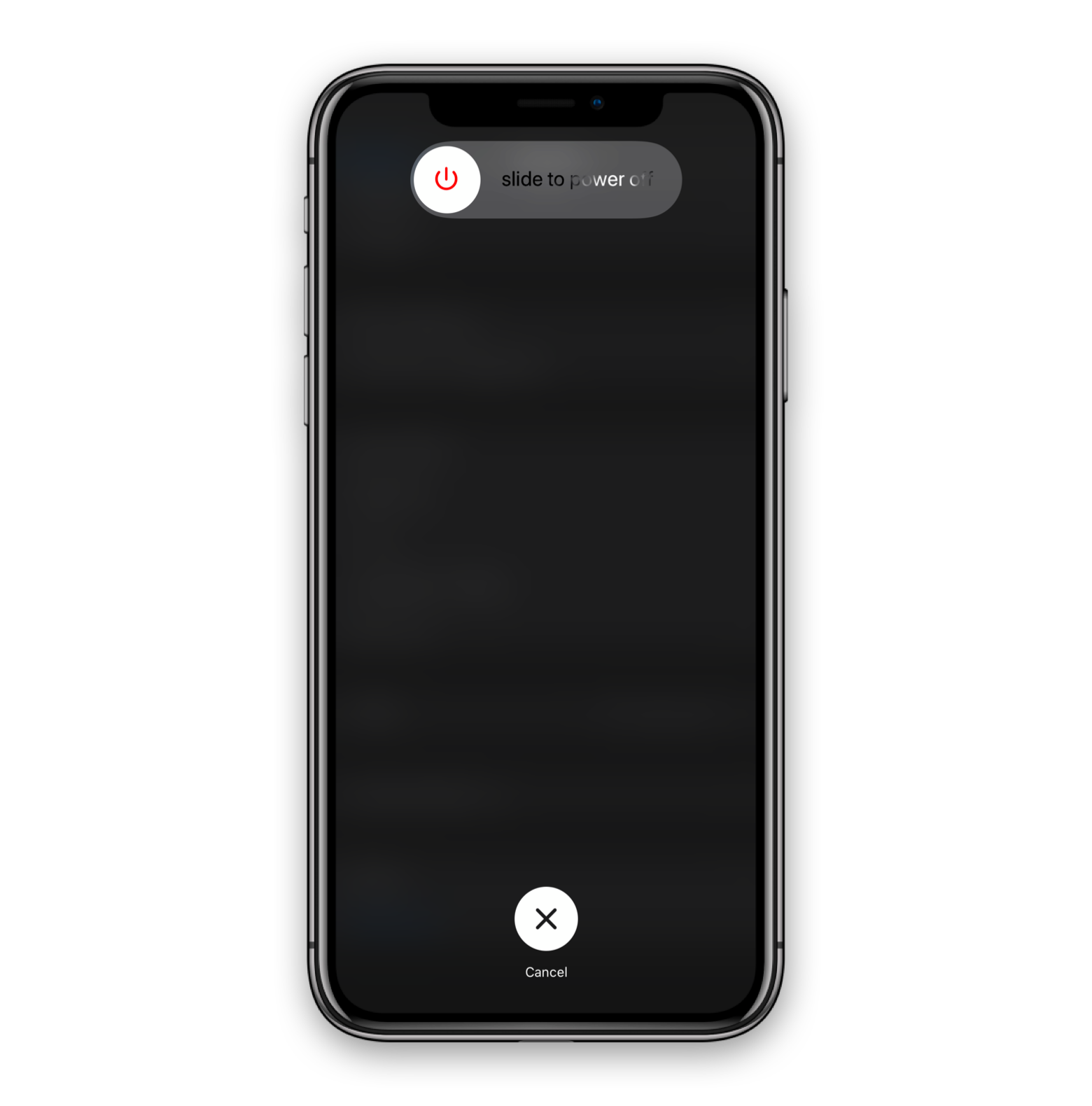
В большинстве случаев, когда iPhone ведет себя неправильно, он не будет реагировать ни на какие ваши действия. Таким образом, единственным решением было бы принудительно перезапустить его:
- Удерживайте боковую кнопку и кнопку увеличения или уменьшения громкости одновременно.
- Как только вы увидите ползунок на экране, проведите по нему, чтобы выключить iPhone.
- Включите устройство как обычно.
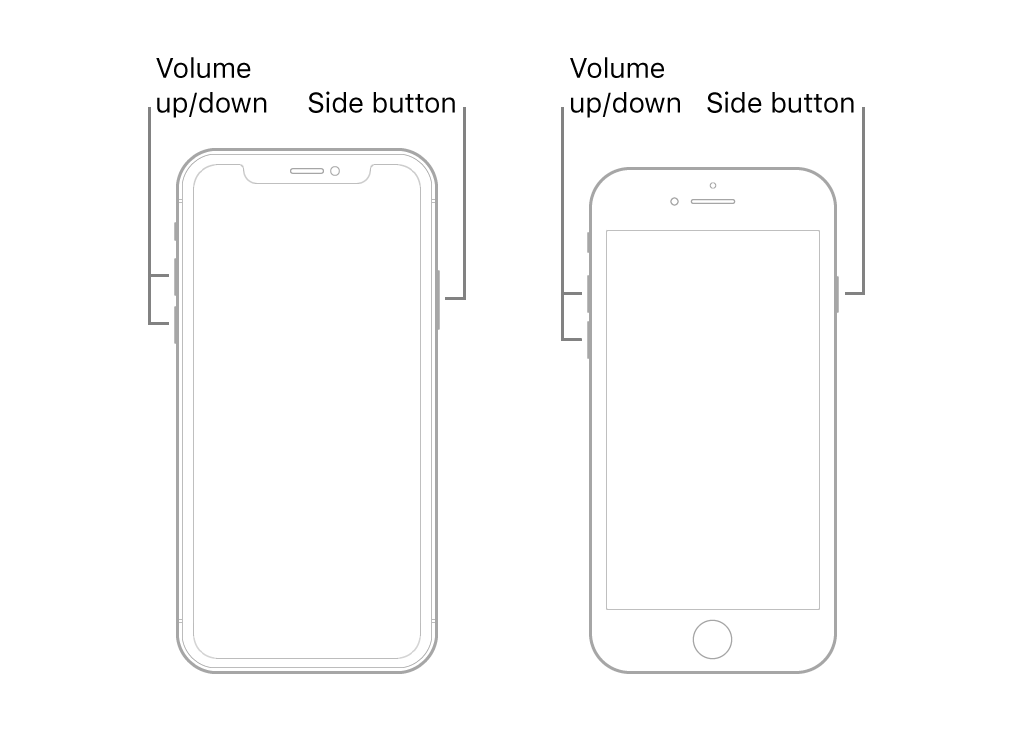
Как сделать жесткий сброс iPhone X
Надеюсь, вам не придется. Очень часто общий сброс является единственным методом устранения неполадок iOS, который может вернуть ваш iPhone к жизни. Если принудительный перезапуск не работает, и ни экран вашего iPhone, ни кнопки не реагируют, или вы сталкиваетесь с частыми нестабильностями системы, возможно, пришло время начать все заново.
Обратите внимание, что полный сброс стирает все данные с вашего телефона, включая сообщения, фотографии и контакты. Но вы можете восстановить все из резервной копии iOS позже.
Вот как перезагрузить iPhone X, XS или XR:
- Нажмите и отпустите кнопку увеличения громкости.
- Нажмите и отпустите кнопку уменьшения громкости.
- Удерживайте боковую кнопку, пока на экране не появится логотип Apple.
Тот же метод перезагрузки работает для iPhone 8 и iPhone 8 Plus. Однако, если у вас есть iPhone 7 или iPhone 7 Plus, вам нужно будет сделать это немного по-другому — удерживая боковую кнопку и кнопку увеличения / уменьшения громкости, пока не появится логотип. Внимательные читатели заметили, что это то же самое, что принудительно перезагрузить iPhone X. Так что убедитесь, что нет путаницы.
Как исправить самые распространенные проблемы с iPhone X
Нарушая все правила хорошей статьи с практическими рекомендациями, мы начали с исправлений, прежде чем упоминать проблемы. Но подождите, мы можем объяснить. Весь набор методов устранения неполадок iPhone X довольно прост:
- Если устройство работает неправильно, но реагирует на ваши действия > Перезагрузите.
- Если перезагрузка не помогла или ваш телефон перестает отвечать на запросы > Принудительная перезагрузка.
- Если iPhone X не включается или у вас продолжают возникать те же проблемы после перезапуска > Аппаратный сброс.
Поэтому для решения большинства проблем с iPhone X достаточно знать, как перезагрузить систему. Тем не менее, всегда можно копнуть немного глубже. Если вы готовы пройти лишнюю милю, вы можете не только научиться мгновенно выбирать правильный метод устранения неполадок, но и, в первую очередь, как предотвратить проблему.
Вот список конкретных проблем, с которыми вы, скорее всего, столкнетесь с iPhone X, а также общие методы устранения неполадок.
Узнайте, как очистить кеш на iPhone
Если iPhone X завис в режиме восстановления
Ваш iPhone X может зависнуть при подключении к iTunes или экрану режима восстановления. Наиболее распространенные причины связаны с проблемами программного обеспечения и включают сбой обновления / резервного копирования iOS или джейлбрейк. Обычно они легко излечимы. Однако не следует исключать и проблемы на аппаратном уровне, особенно если вы ранее уронили или утопили свой iPhone X.
Вот основные способы вернуть телефон к жизни:
- Узнайте, как принудительно перезагрузить iPhone X. После перезагрузки попробуйте восстановить iOS в iTunes, подключив iPhone X к компьютеру с помощью кабеля USB или Lightning.
- Восстановите свой iPhone X в режиме DFU. Режим DFU или обновление прошивки устройства — это восстановление системы, которое позволяет вашему iPhone подключаться к компьютеру через iTunes, даже если вы застряли в режиме восстановления. Вот как вы входите в режим DFU:
- Подключите iPhone X к компьютеру с помощью кабеля USB или Lightning и откройте iTunes на компьютере.
- На телефоне нажмите и отпустите кнопку увеличения громкости > нажмите и отпустите кнопку уменьшения громкости > удерживайте боковую кнопку, пока не появится черный экран.
- Нажмите и удерживайте кнопку уменьшения громкости + боковую кнопку около пяти секунд.
- Отпустите боковую кнопку, но продолжайте удерживать кнопку уменьшения громкости, пока на экране iPhone не появятся инструкции iTunes.
- Следуйте инструкциям, чтобы активировать режим DFU.
Ознакомьтесь с информацией о том, что делать, если мой iPhone не включается
Если ваша батарея страдает: устраните проблемы с временем автономной работы iPhone
С каждым новым выпуском Apple увеличивает время автономной работы устройств iOS. У iPhone X довольно солидная батарея. Но если на вашем телефоне установлены особенно энергоемкие приложения или вы сталкиваетесь с плохим мобильным сигналом, батарея будет продолжать разряжаться. Вот как это можно исправить:
- Перейдите в «Настройки» > «Аккумулятор» и посмотрите список приложений, которые потребляют больше всего энергии. Вы можете либо удалить такие приложения, либо запретить им запускать фоновые обновления, либо запретить им использовать мобильную пропускную способность.
- Отключите службы определения местоположения, чтобы исключить влияние плохого подключения к определенному местоположению: «Настройки» > «Конфиденциальность» > «Службы определения местоположения».
- Уменьшите яркость на вашем iPhone X.
- Включите режим энергосбережения: «Настройки» > «Аккумулятор» > «Режим энергосбережения».
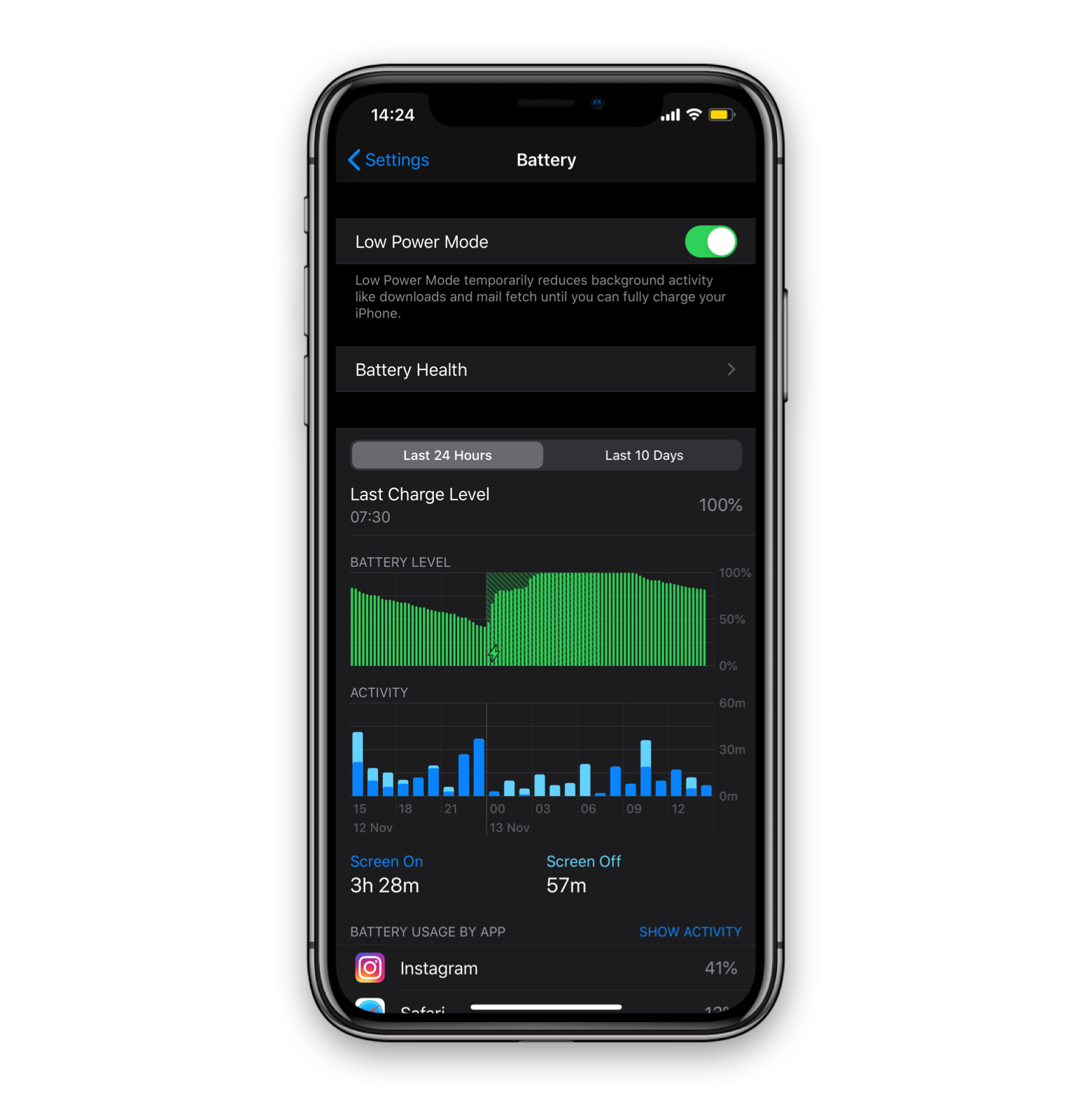
Возможно, вы недавно перешли на iOS 13, и ваша батарея разряжается слишком быстро. Скорее всего, это лишь вопрос времени — Apple продолжает оттачивать систему новыми обновлениями. В качестве быстрого решения проверьте, все ли ваши приложения обновлены, отключите фоновые процессы и убедитесь, что у вас нет новых ожидающих обновлений.
Если приложения работают неправильно на iPhone X
Если у вас есть определенные приложения, которые постоянно закрываются, замедляются или перестают отвечать на iPhone X, вам помогут следующие советы:
- Принудительно закрыть приложение: проведите пальцем вверх, чтобы увидеть карусель приложений > проведите пальцем влево/вправо, чтобы найти приложение, вызывающее проблему > закройте приложение, проведя пальцем вверх > перезапустите приложение.
- Перезагрузите iPhone X. В большинстве случаев это лучшее решение для странного поведения приложения. Подпишитесь на эти инструкции чтобы выключить iPhone X и принудительно перезагрузить. После перезапуска проверьте, не ожидаются ли у вас какие-либо обновления iOS или приложений — своевременное обновление может помочь вам.
- Если ничего из этого не помогло, попробуйте переустановить приложение.
Если ваш iPhone X застрял на черном экране смерти
Все становится совсем плохо, если ваш iPhone X не включается, а вы застряли на черном экране, который не отвечает. Скорее всего, это произошло после обновления программного обеспечения iOS или какого-либо физического повреждения. Не то чтобы вы не могли исправить черный экран смерти, но это явно одна из самых нежелательных проблем с iPhone. Ну, потому что ты просто чувствуешь себя беспомощным. Несколько вещей, которые вы можете попробовать:
- Принудительно перезагрузите iPhone X.
- Войдите в режим восстановления и переустановите систему после защиты ваших данных с помощью резервной копии iOS.
- Активируйте режим DFU и принудительно перезагрузите iPhone X.
- Отнесите свое устройство в сервисный центр Apple для его ремонта, особенно если на нем были какие-либо физические повреждения.
Выполняйте регулярное резервное копирование iPhone X, чтобы предотвратить потерю данных
С какой бы проблемой вы ни столкнулись, резервное копирование вашего iPhone — это золотое правило. Есть три основных метода резервного копирования, которые могут дать вам душевное спокойствие:
Резервное копирование в iCloud
Это хорошее решение, если у вас есть менее 5 ГБ данных для резервного копирования. Да, такое случается редко — но именно так это работает с iCloud, если вам нужна бесплатная резервная копия. Также есть возможность купить дополнительное место для хранения. Включить резервное копирование iCloud очень просто, и вы даже можете запланировать автоматическое резервное копирование:
- Убедитесь, что вы подключили iPhone X к сети Wi-Fi.
- Перейдите в «Настройки» > «iCloud» > «Резервное копирование».
- Включите опцию резервного копирования iCloud.
- Если вы хотите запустить немедленное резервное копирование, нажмите кнопку «Создать резервную копию сейчас».
Читайте также: как сделать резервную копию iPhone на компьютер
Резервное копирование iPhone в iTunes
Резервное копирование iCloud легко, но очень ограничено с точки зрения хранилища. Более того, процесс резервного копирования вашего iPhone X с помощью iCloud занимает чрезвычайно много времени по сравнению с другими вариантами. В качестве альтернативы попробуйте сделать резервную копию с помощью iTunes. Для этого потребуется подключить iPhone X к компьютеру с iTunes:
- Откройте обновленную версию iTunes и подождите, пока она обнаружит ваш iPhone X, или щелкните значок устройства.
- Перейдите в раздел «Сводка» > «Резервные копии».
- Выберите «Автоматическое резервное копирование» и укажите, хотите ли вы хранить резервную копию в iCloud или локально.
- Нажмите «Создать резервную копию сейчас».
- Ваша резервная копия будет храниться в выбранном месте бесплатно. Единственным недостатком является то, что iTunes не поддерживает резервное копирование по расписанию, поэтому вам придется каждый раз делать это вручную.
Обратите внимание, что если вы используете macOS 10.15 Catalina, вы столкнетесь с проблемой. В основном, iTunes больше нет. В этом случае вы можете сделать резервную копию своего iPhone X через Finder:
- Подключите телефон к Mac.
- Откройте Finder и нажмите на свое устройство на боковой панели.
- Вам будет предложено подтвердить свое доверие, если вы впервые подключаете iPhone.
- Нажмите «Доверять» и введите свой пароль администратора.
- Выберите «Основные» > «Создать резервную копию сейчас».
- Выберите Зашифровать локальную резервную копию, если есть какие-либо конфиденциальные данные, которые вы хотите сделать резервной копией> выберите и установите пароль.
- Найдите резервную копию iPhone X, хранящуюся локально на Mac.
Запланируйте регулярное резервное копирование с помощью AnyTrans для iOS
К счастью, есть один инструмент, который компенсирует недостатки iCloud и iTunes. Если вы хотите иметь стабильный диспетчер резервного копирования iOS, который не ограничивает вас с точки зрения хранилища и несовместимости системы, попробуйте AnyTrans для iOS. Приложение также поддерживает автоматическое регулярное резервное копирование, поэтому вы можете настроить его один раз и больше не беспокоиться.
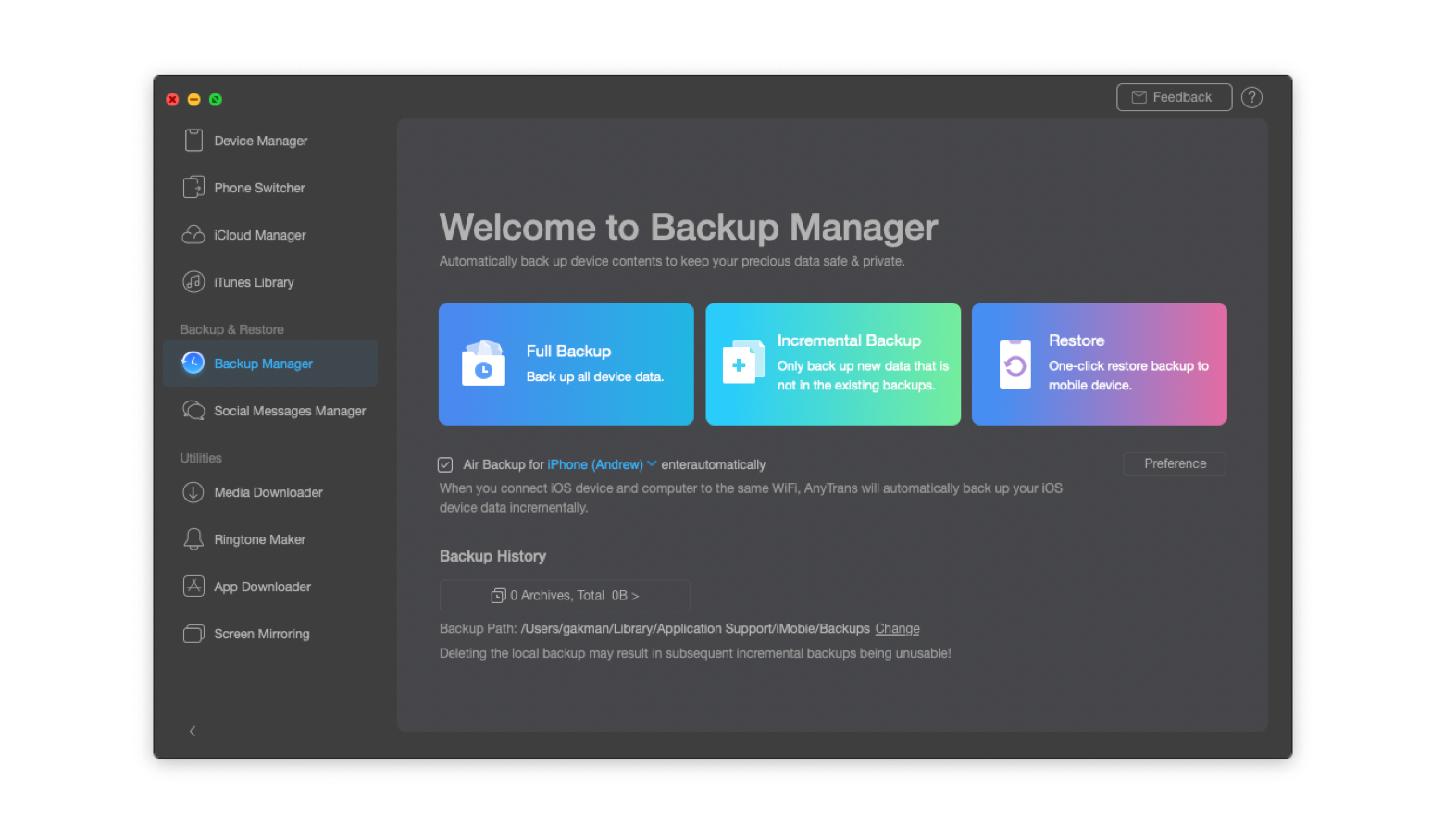
✕ Удалить баннер приложения
Вот как вы можете безопасно создавать резервные копии iPhone с помощью AnyTrans:
- Подключите устройство к компьютеру с помощью кабеля.
- Запустите приложение и откройте вкладку Backup Manager.
- Нажмите «Полное резервное копирование» и дождитесь резервной копии iPhone X. Вот и все.
Что прекрасно в AnyTrans, вы также можете создавать резервные копии своих данных по беспроводной сети:
- Подключите iPhone X и компьютер к одной и той же сети Wi-Fi.
- Откройте приложение и войдите в диспетчер резервного копирования.
- Включите опцию Air Backup, установив флажок.
- Во всплывающем окне с настройками резервного копирования внесите необходимые изменения. Например, вы можете запланировать автоматическое резервное копирование или включить защиту паролем для конфиденциальных данных.
Ваш процесс резервного копирования начнется и завершится автоматически. Вы можете подробно просмотреть резервные копии файлов после их завершения в истории резервного копирования.
Теперь, когда вы знаете, как выключить iPhone X и выполнить аппаратную перезагрузку iPhone, вы можете не беспокоиться о потере любимого устройства. Убедитесь, что у вас есть надежный механизм резервного копирования, и вы будете в безопасности.






